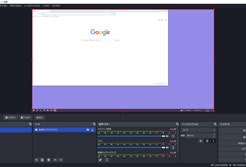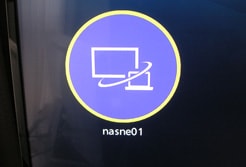私は普段から薄型のキーボードを好んで使っているのですが、薄型だとどうしてもパンタグラフ式の安物キーボードが主流になります。
薄型で高級なキーボードが欲しいならば、「ロープロファイル(低背キーキャップ)メカニカルキーボード」という選択肢になります。
ロープロファイルメカニカルキーボードは、キーストロークの浅さと打ち心地の良さを兼ね備えており、私のような薄型信者にはうってつけの商品なのですが、どうやらマイナー嗜好の商品らしく流通している商品の種類があまり多くありません。
その中でも「80%キーボード」と呼ばれる、フルサイズキーボードからテンキーのみを取り除いた省スペース型は本当に種類が少ないです。
【 80%キーボードにこだわる理由】
- 「60%キーボード」の場合、省スペース化の為にどこかのキーが省略されたり、キーピッチが狭く作られているので、タイピングに支障があります。
- 「80%キーボード」であれば、キーピッチがしっかりと標準サイズ(19mm程度)確保されており、テンキー以外すべてのキーが揃っています。
そんな数少ない選択肢である
「ロープロファイルのメカニカルキーボード(80%テンキーレス)」を比較していきます。
比較条件
- ロープロファイル(低背キーキャップ)メカニカルキーボード
- キーストロークが浅い(2mm~3mm程度)
- キーピッチが標準サイズ(19mm~20mm)
- テンキーレス
- 「カーソルキー、PageUp、PageDown、Home、End」が右側に独立している
Logicool G913 TKL

【筐体】
| サイズ | 横幅:368mm, 縦幅:150mm, 高さ:22mm |
| 重量 | 810g |
| バッテリー駆動時間 | 40時間 バックライト消灯時は最大1140時間 |
| 対応OS | Windows, Android, macOS, iOS |
| 接続 | 有線、無線、Bluetooth |
| 値段 | 27,500円(税込) |
※ 値段は、2021年10月1日のAmazon価格を表示
【キーの特徴】
| GLリニア(赤軸) | GLタクタイル(茶軸) | GLクリッキー(白軸) | |
| キーストローク | 2.7mm | 2.7mm | 2.7mm |
| キーピッチ | 20mm | 20mm | 20mm |
| 作動点 | 1.5mm | 1.5mm | 1.5mm |
| キー荷重 | 50g | 50g | 50g |
メリット
Windows・Android・Mac・iOS 対応であるにも関わらず、OSの切り替えスイッチがなく、接続すればすぐ接続先のOSに対応されて使えるところが良い。
接続は、「有線、無線、Bluetooth」の3パターン対応。
無線接続とBluetooth接続の切り替えがスイッチではなく「ボタン」であるところが良い。
通常スイッチの場合はレバーのようなものをカチッと切り替えるのでエイジングによる物理的な摩耗が激しいのに対し、この機種はボタンで切り替えるのでキーを押すだけ。一見地味な利点だが、この手軽さは長く使えば使うほどメリットとして活きてくる。
右上に配置されているメディアキーは、パソコンで音楽を聴く人には便利。
「再生・停止・先送り・後戻し・ミュート・音量調整」すべての操作がキーボード上で完結します。
USBドングルによる無線接続が「LIGHTSPEED」と呼ばれる遅延の少ない規格。
(最大1/1000秒の反応速度)
Logicool専用ソフトウェア「G Hub」によるマクロ設定、ゲームモード(無効キーの設定)、キーボードバックライトの設定など。
ゲーム用途で使う人には申し分ない仕様です。
バックライド消灯時のバッテリー持ちが優秀(最大1140時間)
2年間の無償保証あり
デメリット
ちょっと値段が高いです。東プレやHHKB上位機種に匹敵するお値段ですね。
しかし、ロープロファイルメカニカルとしては、他のメーカーと比べて機能がトップクラスである為、この値段は仕方ないのかなとも思います。
有線接続の場合は付属の「micro USB」を使用。(「USB Type-C」じゃないのは残念)
キーの揺れがあるとの報告あり。(キーボードを左右に振るとカチャカチャ音が鳴るなど)
意図的にこのような作りになっているのかもしれないが、高級キーボードにしては少し疑問が残る作り。
補足
キースイッチは、リニア(赤軸)・タクタイル(茶軸)・クリッキー(白軸)から選べる。
G913 TKL 白モデルは「タクタイル(茶軸)」のみ選択可能です。
- USB接続すれば充電しながら使うことも可能
- 背面のスタンドで、キーボードの角度を「0度」「4度」「8度」の3段階に調節可能
個人的な感想ですが、デザインがいかにもゲーマー向けといった感じで、ビジネスには向かないのかなと思います。
実物を見ると、質感の良さから高級キーボードだと一目で分かります。
Keychron K1SE V5

【筐体】
| サイズ | 横幅:355mm, 縦幅:120mm, 高さ:(フロント:17mm, リア:22mm) |
| 重量 | 550g |
| バッテリー駆動時間 | バックライト使用時:38時間 バックライト消灯時:110時間 |
| 対応OS | Windows/Android, Mac/iOS |
| 接続 | 有線、Bluetooth |
| 値段 | 15,840円(税込) |
※ 値段は、2023年1月1日の楽天市場の価格を表示
【キーの特徴】(Gateron)
| リニア(赤軸) | タクタイル(茶軸) | クリッキー(青軸) | |
| キーストローク | 2.5mm | 2.5mm | 2.5mm |
| キーピッチ | 19mm | 19mm | 19mm |
| 作動点 | 1.5mm | 1.5mm | 1.5mm |
| キー荷重 | 50g | 55g | 52g |
【キーの特徴】(Keychron Optical Switch)
| リニア(赤軸) | タクタイル(茶軸) | クリッキー(青軸) | Banana | Mint | |
| キーストローク | 2.5mm | 2.5mm | 2.5mm | 2.5mm | 2.5mm |
| キーピッチ | 19mm | 19mm | 19mm | 19mm | 19mm |
| 作動点 | 1.5mm | 1.5mm | 1.5mm | 1.1mm | 1.1mm |
| キー荷重 | 40g | 57g | 48g | 57g | 67g |
Keychron K1 SE V5は、ロープロファイルスイッチを採用したメカニカルキーボードです。バックライトやキースイッチの種類など選択肢があるので、それによって値段が変わってきます。
以下の選択肢から選べます
- ホワイトバックライト
- RGBバックライト
- ホットスワップ非対応
- ホットスワップ対応
- Gateronキースイッチ
- Keychronオプティカルキースイッチ
- 日本語配列
- 英語配列
Keychronは、元々 K1 V4というモデルから日本語配列のロープロファイルキーボードをリリースしましたが、今回紹介するK1 SE V5はその後継機となります。
K1 SE V5の改善点は以下
- ホットスワップ対応になった(キースイッチの交換が可能)
- キースイッチの選択肢が増えた
- キーボード背面に角度調整スタンドが付いた
特に注目すべき点は、キースイッチを「Gateron」か「Keychron Optical Switch」か選べるようになった事。
Keychron Optical Switchは、今回より「Banana」「Mint」というキースイッチが追加されています。これらは Early bump tactile と言われており、作動点の早いタクタイル軸となっています。
メリット
OSの選択は「Windows・Android」「Mac・iOS」を側面のスイッチで切り替え可能。
接続は「有線・Bluetooth」の2パターン対応。
- Bluetooth経由で最大3台のデバイスに接続が可能。(Fn + 1,2,3 で切り替え)
- 有線接続の場合は付属の「USB Type-C」ケーブルを使います。
18種類のバックライトと4種類の調整レベル。
ホットスワップによるキースイッチの取替えが可能。
「6度、9度」の切り替え可能な角度調整スタンド。
付属の「USB Type-C」ケーブルで充電しながら使用することが可能です。
デメリット
Keychron公式サイトで買うと海外からの発送料がかかり、技適マークが付いていないものが送られてくるので注意してください。技適マークがないと日本国内では有線での使用しかできません。
(楽天など、日本の代理店で買うことをおすすめします。技適マーク付きでBluetooth接続可能な商品が届きます)
バッテリー持続時間が短い。(バックライト消灯時で110時間)
補足
今回紹介する4機種の中で最もスタイリッシュなデザイン、かつ値段もお手頃。
機能も一通り揃っていて申し分ありません。
コンパクトさを保ちながら、キーピッチは19mmの標準サイズなのでキーの打ちやすさも保証済。重量550gは持ち運びにも適しています。
ホットスワップで交換可能なスイッチは、Gateronの機種はGateronキースイッチのみ、Keychronオプティカルスイッチの機種はKeychronオプティカルスイッチのみとなります。
安く手に入れたい方は、「ホットスワップ非対応」「ホワイトバックライト」のモデルを選ぶと価格を抑えることができます。
Razer DeathStalker V2 Pro Tenkeyless

【筐体】
| サイズ | 横幅:357mm, 縦幅:139mm, 高さ:(フロント:21mm, リア:26.6mm) |
| 重量 | 627g |
| バッテリー駆動時間 | バックライト100%明度:30時間
バックライト50%明度:50時間 バックライト消灯時:200時間 |
| 対応OS | Windows/Android, Mac/iOS |
| 接続 | Bluetooth(3つまで接続可能)
無線2.4GHz(レシーバー付き) 有線(type C) |
| 値段 | 32,890円(税込) |
※ 値段は、2023年1月1日のAmazon価格を表示
【キーの特徴】(Razer Optical Switch)
| リニア(赤軸) | クリッキー(紫軸) | |
| キーストローク | 2.9mm | 2.9mm |
| キーピッチ | 19mm | 19mm |
| 作動点 | 1.2mm | 1.5mm |
| キー荷重 | 45g | 50g |
Razer DeathStalker V2 Pro Tenkeylessは、Razerから発売された薄型ロープロファイルキーボートのテンキーレスモデルです。
このキーボードは値段が少し高く、高級キーボードとして位置付けられています。同じロープロファイルの高級キーボードとして比較されがちな「ロジクールG913 TKL」と比べながら見ていきます。
メリット
ボディーがアルミニウム製で見た目と質感に高級感があります。
同じ高級キーボードの「ロジクールG913 TKL」と比べて優れている点は、以下となります
- キーキャップは、高耐久性コーティング、レーザー刻印
- マルチメディアキーがコンパクトに収まっている
- 上部側面のボタン3つでBluetoothを3台切り替え
- 充電端子が端子はUSB Type-C
- G913とくらべてキーキャップの揺れがない
① DeathStalkerのキーキャップはレーザー刻印なので、使用による経年劣化で文字が薄れていくことはありません。(G913 TKLはキーキャップがショボいので印字が摩耗で消えていきます)
② DeathStalkerのマルチメディアキーは、音量ダイヤルとメディアコントロールボタンの2つしかなく、コンパクトに収まっているのでG913 TKLよりも省スペースになります。
③ DeathStalkerのBluetoothは3台まで接続可能。無線レシーバーを使った接続、有線接続を合わせると計5台となります。(G913 TKLはBluetoothが1台、無線が1台、有線が1台の計3台)
④ DeathStalkerの充電端子はUSB Type-Cなので汎用性があります。(G913 TKLの接続端子は旧式のmicro USBとなっており他の機器との汎用性に乏しい)
⑤ DeathStalkerは、キーキャップの接合部分がしっかりしていて、指でキーを押下すると揺れがなく真っ直ぐ下にキーが降ります。これが高級キーボードたる所以なのですが、何故かG913 TKLではキーキャップに遊びがあります。
デメリット
Razer DeathStalker V2 Pro Tenkeylessが、「ロジクールG913 TKL」よりも劣っている点は以下となります
- 値段が高い
- 紫軸(クリッキー)が欲しい人は、フルサイズキーボードのみ
- マルチメディアキーの使いにくさ
- バッテリー駆動時間が短い
① Razer DeathStalker V2 Pro Tenkeylessは、
2023年1月1日時点でAmazon価格が32,890円(税込)。
G913 TKLよりも5千円以上も高いですし、キーボードで3万円超えはさすがに高いと言えます。
② DeathStalkerには、赤軸(リニア)と紫軸(クリッキー)がありますが、残念なことにテンキーレスモデルは赤軸のみとなります。
③ DeathStalkerのマルチメディアキーは、音量ダイヤルとメディアコントロールボタンの2つに集約されており、音量ダイヤルを押し込むとミュート・ミュート解除。メディアコントロールボタンで「1回押しで再生・停止、2回押しで早送り、3回押しで早戻し」の操作ができます。
これら1つ1つの動作を複数のボタンに割り当てたG913 TKLの方が分かりやすく操作が簡単だと言えます。
④ DeathStalkerのバッテリー駆動時間は短いです。バックライトを消したまま使用しても200時間となります。
私はG913 TKLを持っているのですが、バックライトを消して毎日使用しても7ヶ月は充電なしで使えています。
補足
- REDバックライト:1680万色のカラーオプション
- 7000万回のキーストローク寿命
- 本体裏のチルトスタンドは6度、9度
- 本体裏にUSBレシーバーの収納ポケットあり
- 上部側面のボタン3つでBluetoothを3台切り替え
- 上部側面のスイッチで、2.4GHz無線接続とBluetoothの切り替え
RAZERのマルチペアリングに対応(1つのUSBレシーバーでRAZER製のキーボードとマウスを登録できる)
Razer Synapse 3というソフトで、RGBライトの光り方やマクロの設定などが可能。
FILCO Majestouch Stingray

【筐体】
| サイズ | 横幅:358mm, 縦幅:138mm, 高さ:31.7mm(スタンド使用時:40.7mm) |
| 重量 | 900g |
| バッテリー駆動時間 | 有線接続のみ |
| 対応OS | Windowsのみ |
| 値段 | 赤軸:11,650円(税込)、銀軸:15,074円(税込) |
※ 値段は、2021年6月1日のAmazon及び公式サイトの価格を表示
【キーの特徴】
| MXリニア(赤軸) | MXスピード(銀軸) | |
| キーストローク | 3.2mm | 3.2mm |
| キーピッチ | 19mm | 19mm |
| 作動点 | 1.2mm | 1.0mm |
| キー荷重 | 45g | 45g |
メリット
- JIS配列で「かな印字なし」「無刻印」のモデルが選べる。
- キーボードメーカーとしては信頼のあるFILCOの製品。
- 作動点1.2mmと短めなので反応速度が早い(ゲーマー向け)
メリットはこれぐらいしかありませんが、割と安価な値段でロープロファイルキーボードを使ってみたいという方にはちょうど良いのではないでしょうか。
デメリット
- 有線接続のみ
- 対応OSがWindowsのみ
- LEDバックライトなし
キーストロークが3.2mmという、ロープロファイルキーボードにしてはちょっと深めのストロークになります。
許容範囲は人によって違いますが、3mmを越えると指が疲れるという方はNGですね。
作動点が1.2mmと短めなので、底打ちさせない打ち方の人なら問題ないのかもしれません。
補足
重量900gのドッシリしたキーボードを外に持ち出して使う人は稀だと思うので、家や会社で使う分には有線接続のみでも問題ないはずです。
何よりもこのキーボードは無骨な漢(おとこ)のキーボードという感じで男性ウケしそうです。
見た目がスッキリした「日本語かな印字なし」
特にオススメなのが「日本語、前面印字」のモデルです。
上から見ると無刻印の渋い外観。手前側の側面を見ると何のキーなのかが分かるように刻印されています。
HAVIT 薄型メカニカルキーボード

【筐体】
| サイズ | 横幅:354mm, 縦幅:127.5mm, 高さ:22.5mm |
| 重量 | 520g |
| バッテリー駆動時間 | 有線接続のみ |
| 対応OS | Windows, Mac, Linux, IBM PC |
| 値段 | 8,700円(税込) |
※ 値段は、2021年6月1日のAmazon価格を表示
【キーの特徴】
| 青軸 | |
| キーストローク | 3.0mm |
| キーピッチ | 19mm |
| 作動点 | 1.4mm |
| キー荷重 | 45g |
メリット
今回紹介する4機種の中で、最安値。
1万円以下でロープロファイルメカニカルキーボードが買えると思えば、かなりコスパが良いです。
- 対応OSが「Windows, Mac, Linux, IBM PC」と幅広い
- キーの耐久性は5,000万回ストローク
- 発行パターン13種類のLEDバックライト
【専用ソフトによる各種設定】
- キーマクロの割当て
- LEDバックライトのエフェクト変更
- ゲームモードによる特定キーの無効化
- etc
デメリット
- 有線接続のみ
- US配列のみ
- キースイッチは青軸のみ
補足
Kalih製ロープロファイルキースイッチを使用。
ゲームにもビジネスにも使えるオールマイティなキーボードです。
US配列に抵抗のない方向けの商品です。
比較まとめ(個人的な感想)
ゲーム用途で考えているのであれば、キーマクロや、特定キーの無効化に対応した物
- G913 TKL
- Razer DeathStalker V2 Pro Tenkeyless
- HAVITメカニカルキーボード
外に持ち出して使用するなら重量の軽い物、ビジネス用途
- Keychron K1 SE V5
有線接続のみを考えている
- FILCO Majestouch Stingray
- HAVITメカニカルキーボード
上記のように分類することが出来ますが、総合的に見て間違いのないキーボードは「G913 TKL」もしくは「Razer DeathStalker V2 Pro Tenkeyless」かなと思います。
無線接続で使うなら、キーを押下した時の反応速度が何より重要です。
キーの反応が遅いキーボードはハッキリ言ってゴミです。
「G913 TKL」のUSBドングルを使ったLIGHTSPEEDという通信規格は評判が高く、ゲーム用途でも信頼できる反応速度です。
その他にも「G HUB」によるキーマクロの割当てや、対応OSの自動切替え、無線接続とBluetooth接続をボタン1つで切替えるスムーズさ。バッテリーの持続時間。値段も考慮すると。
総合的に見て、今のところ「G913 TKL」を購入すれば間違いないというのが私の見解です。
【G913 TKL】
【Razer DeathStalker V2 Pro Tenkeyless】
【G913 TKL レビュー】
スポンサーリンク |
|
|
|
|